Rumah >Tutorial perisian >Perisian Pejabat >Langkah terperinci untuk mereka bentuk ikon mentol dalam PPT
Langkah terperinci untuk mereka bentuk ikon mentol dalam PPT
- WBOYWBOYWBOYWBOYWBOYWBOYWBOYWBOYWBOYWBOYWBOYWBOYWBke hadapan
- 2024-03-26 20:36:061570semak imbas
Editor PHP Youzi akan berkongsi dengan anda hari ini cara mereka bentuk ikon mentol terang dalam PPT! Melalui langkah yang mudah dan mudah difahami, anda boleh menguasai kemahiran reka bentuk PPT dengan mudah dan meningkatkan kesan pembentangan. Mula-mula, buka PPT dan pilih Insert Shape, pilih Ellipse Tool untuk melukis bentuk mentol lampu. Seterusnya, laraskan warna dan saiz, dan tambahkan butiran mentol, seperti filamen dan tapak. Akhir sekali, gunakan tetapan isian dan ketelusan kecerunan untuk menambah tiga dimensi dan melengkapkan reka bentuk ikon mentol lampu unik anda sendiri!
1 Tekan dan tahan kekunci shift untuk melukis bulatan sempurna dalam PPT, kemudian salin bulatan sempurna dua kali, dan lekatkannya bersama seperti yang ditunjukkan di bawah.
Perhatikan bahawa garis rujukan biru dalam gambar di bawah betul-betul melalui diameter tiga bulatan. (Perhatikan anak panah dalam gambar di bawah).
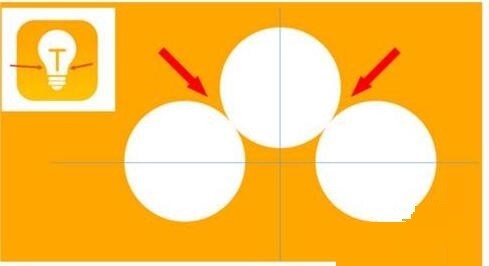
2 Langkah seterusnya adalah sangat penting. Sisi panjang trapezoid adalah pada diameter bulatan tengah. (anak panah dalam gambar di bawah).
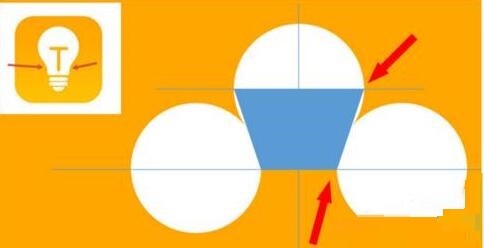
3 Jika anda melihat versi perspektif, sila perhatikan kedudukan yang ditunjukkan oleh anak panah dalam gambar di bawah. Tepat tangen kepada kedua-dua bulatan.
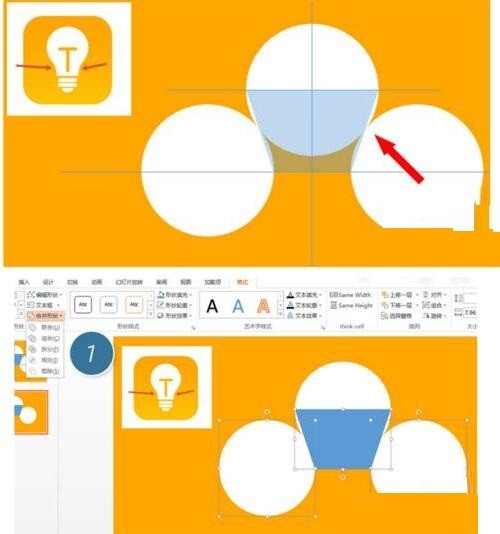

4 Seterusnya, laraskan butiran yang tinggal Sebagai contoh, sudut bulat di bahagian bawah mentol sebenarnya dilengkapkan dengan segi empat tepat bulat. Terutamanya separuh bulatan kecil di bahagian bawah diselesaikan dengan grafik arka. 2 dalam gambar di bawah.
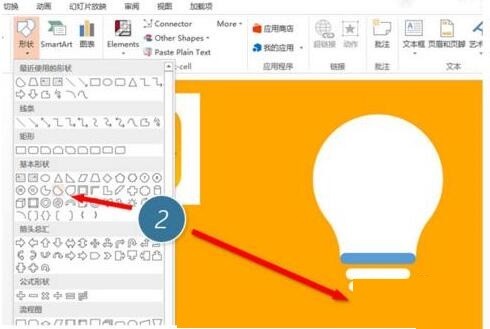
5 Gunakan anak panah arah untuk memperhalusi jarak antara grafik dan tambahkan sumbu berbentuk T di tengah.
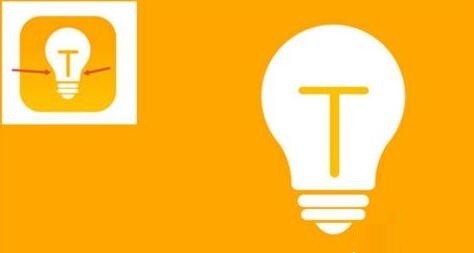
Atas ialah kandungan terperinci Langkah terperinci untuk mereka bentuk ikon mentol dalam PPT. Untuk maklumat lanjut, sila ikut artikel berkaitan lain di laman web China PHP!

